- Kennisbank
- Marketing
- Advertenties
- Privacy en toestemming begrijpen tijdens het gebruik van HubSpot advertenties
Privacy en toestemming begrijpen tijdens het gebruik van HubSpot advertenties
Laatst bijgewerkt: 13 mei 2025
Beschikbaar met elk van de volgende abonnementen, behalve waar vermeld:
Met de functies van de HubSpot-advertentietool kun je beter in contact komen met je contactpersonen terwijl hun privacy behouden blijft.
Let op: hoewel deze functies in HubSpot zitten, is je juridische team de beste bron om je advies te geven over naleving van de regels voor jouw specifieke situatie.
Toon uw cookie toestemmingsbanner voordat uw pixel afgaat
Als je een pixel installeert met HubSpot, wordt deze toegevoegd aan alle pagina's waarop de HubSpot trackingcode is geïnstalleerd. Als je een cookie-toestemmingsbanner hebt ingesteld, worden bezoekers op deze pagina's ook gevraagd om aan of af te melden dat ze met cookies worden gevolgd. Als je bezoekers vraagt om in te stemmen met het volgen van cookies, zullen pixels geen cookies gebruiken totdat de bezoeker zijn toestemming heeft bevestigd.
Als je gebruikers hun toestemming wilt laten bewerken of intrekken, moet je samenwerken met een ontwikkelaar om die functionaliteit te implementeren met behulp van de HubSpot Tracking Code API. Lees meer over het implementeren van extra toestemmingsstatus en functies voor het verwijderen van cookies in de documentatie voor ontwikkelaars.
Let op: je kunt maar één pixel per advertentienetwerk installeren via HubSpot. Als je meerdere pixels per netwerk moet installeren, kun je de Google Tag Manager gebruiken. Pixels die zijn geïnstalleerd via de Google Tag Manager worden niet automatisch gevraagd met een cookie toestemmingsbanner.
Synchroniseer uw doelgroepen in contactlijsten met Google, Facebook en LinkedIn(alleenMarketing Hub Starter, Professional en Enterprise )
Wanneer je contactlijst-audiences maakt in HubSpot, worden contactpersonen uit je lijsten periodiek gesynchroniseerd met het bijbehorende advertentienetwerk. Het advertentienetwerk probeert deze contacten vervolgens te matchen met gebruikers in hun netwerk.
Gegevens versleutelen die worden verzonden naar Google, Facebook en LinkedIn
Elk advertentienetwerk heeft andere gegevens nodig om een HubSpot-contact te matchen met een gebruiker op hun netwerk. HubSpot versleutelt de eigenschappen van een contact en stuurt deze naar het bijbehorende advertentienetwerk, maar advertentienetwerken kunnen alleen versleutelde eigenschappen van contactpersonen gebruiken voor matchingsdoeleinden. Ad-netwerken kunnen de gegevens die HubSpot verstuurt niet gebruiken om de informatie die ze hebben voor de overeenkomstige gebruiker in hun netwerk te vergroten.
HubSpot zal verschillende contacteigenschappen coderen en verzenden op basis van de vereisten van elk netwerk.
- Facebook: HubSpot versleutelt en verzendt de volgende contacteigenschappen:
- E-mail (als een contactpersoon meerdere e-mailadressen heeft, verstuurt HubSpot alle adressen)
- Voornaam
- Achternaam
- Telefoonnummer
- Stad
- Staat
- Land
- Postcode
- Google-advertenties: HubSpot verstuurt de volgende contacteigenschappen. Alle velden behalve postcode en landcode worden versleuteld.
- E-mail (als een contactpersoon meerdere e-mailadressen heeft, verstuurt HubSpot alle adressen)
- Voornaam
- Achternaam
- Telefoonnummer
-
- Stad
- Staat
- Postcode
- Land
- LinkedIn: HubSpot versleutelt en verzendt de volgende contacteigenschappen:
- E-mail (als een contactpersoon meerdere e-mailadressen heeft, verstuurt HubSpot alle adressen)
- Voornaam
- Achternaam
- Bedrijfsnaam
- Functie
- Land
Synchroniseer je bedrijfslijst doelgroepen met LinkedIn (alleenMarketing Hub Starter, Professional en Enterprise )
Wanneer je een bedrijfslijstpubliek aanmaakt, zal HubSpot automatisch bedrijven uit je doelaccounts of een specifiek bedrijfsprofielniveau synchroniseren met een overeenkomend publiek in LinkedIn.
HubSpot zal de volgende bedrijfseigenschappen coderen en naar LinkedIn sturen:
- Bedrijfsnaam
- Domein bedrijfswebsite
- URL bedrijfspagina
- Branche
- Telefoonnummer
- Stad
- Staat
- Code staat
- Land
- Land
- Postcode
Volgens de eisen van LinkedIn zal HubSpot alleen bedrijven synchroniseren met LinkedIn die een naam of een website domein hebben.
Afhandelen van GDPR- en CCPA-verzoeken tot verwijdering
Wanneer je een contactpersoon permanent verwijdert, verwijdert HubSpot die contactpersoon ook uit alle gesynchroniseerde contactlijst-audiences. HubSpot stuurt ook een verzoek om dat contact te verwijderen uit alle synchroniserende contactlijst-audiences op het advertentienetwerk zelf. Succesvolle verwijdering is afhankelijk van het feit of het advertentienetwerk de versleutelde contactgegevens kan matchen met een gebruiker in de respectievelijke doelgroepen. Aangezien dit proces ervoor zorgt dat uw advertentiecampagnes zich niet richten op permanent verwijderde contactpersonen, zorgt het er ook voor dat u CCPA-compliant blijft.
Synchroniseer toestemming om contact op te nemen veld van je leadgeneratie advertenties naar HubSpot
Je kunt een veld voor toestemming om contact op te nemen toevoegen aan je Facebook- en LinkedIn-advertenties voor leadgeneratie. Alle toestemmingsvelden van deze advertenties worden nu gesynchroniseerd naar HubSpot als een nieuwe contacteigenschap. Deze eigenschappen worden gelabeld met [Ad Network] Toestemming voor de naam van de eigenschap. Je kunt deze eigenschappen gebruiken om een lijst te maken van contactpersonen die je toestemming hebben gegeven om contact met je op te nemen.
Let op: gebruikers die toestemming geven om contact op te nemen aanvinken op je leadadvertentie, worden niet automatisch geabonneerd op je e-mails. Zodra deze gebruikers je leadadvertentieformulier indienen, moet je een workflow in HubSpot maken die de nieuwe contacteigenschap gebruikt om de abonnementsstatus van de contactpersoon in te stellen.
Een toestemmingsveld toevoegen bij het maken van een leadgeneratie-advertentie in HubSpot
Om een toestemmingsveld toe te voegen bij het maken van een nieuw Facebook-formulier of LinkedIn lead gen-formulier in HubSpot:
- Navigeer in je HubSpot-account naar Marketing > Advertenties.
- Klik op Advertentiecampagne maken en selecteer vervolgens Leadgeneratie.
- Facebook: selecteer socialBlockFacebook Leadgeneratie.
- LinkedIn: selecteer socialBlockLinkedin Leadgeneratie.
- Maak een nieuw formulier:
- Facebook: klik onder Facebook-formulier op het vervolgkeuzemenu Selecteer een Facebook-formulier en klik vervolgens op Een nieuw Facebook-formulier maken.
- LinkedIn: klik onder LinkedIn lead gen form op het Select a LinkedIn form dropdown menu en klik vervolgens op Create a new LinkedIn form.
- Klik in het paneel Formulier maken onder Kennisgeving en toestemming op het vervolgkeuzemenu en selecteer Toestemming vragen om te communiceren, Toestemming vragen om te verwerken, Toestemming vragen om te communiceren en te verwerken, Gerechtvaardigd belang of Aangepast. Meer informatie over de verschillende opties voor kennisgeving en toestemming.
Een toestemmingsveld toevoegen aan een nieuw formulier in Facebook
Je kunt een toestemmingsveld toevoegen bij het maken van de leadadvertentie in Facebook binnen de Vorm maken stap:- Klik op Privacybeleid.
- Schakel het selectievakje Aangepaste disclaimer toevoegen in en voer een titel en een disclaimer-tekst in.
- Selecteer het keuzerondje Ja waar wordt gevraagd: Is toestemming vereist?
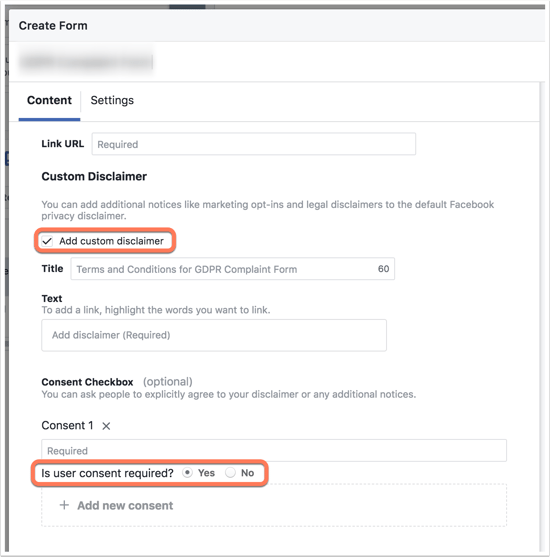
Een toestemmingsveld toevoegen aan een nieuw formulier in LinkedIn
Je kunt een toestemmingsveld toevoegen bij het maken van een leadformulier in LinkedIn in de stap Leadgegevens en aangepaste vragen:
- Klik op Aangepast selectievakje toevoegen en voer voorwaarden in om gebruikers om toestemming te vragen.
- Schakel het selectievakje Vereist in.
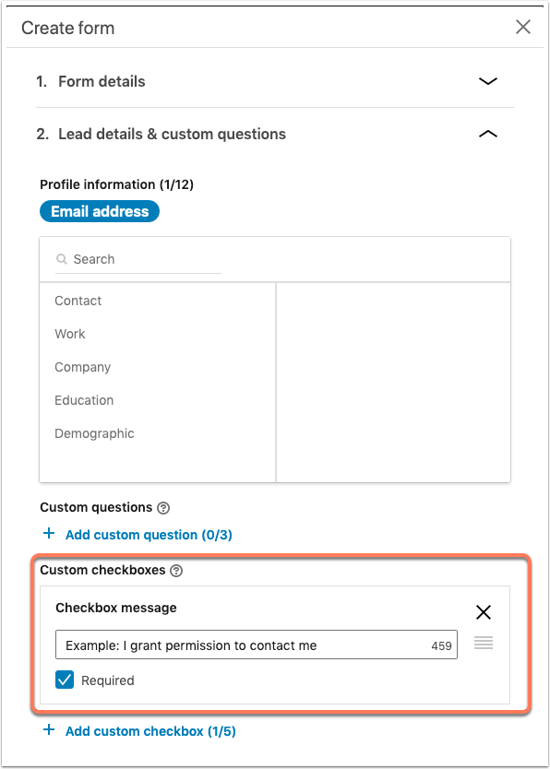
Zodra het toestemmingsveld is toegevoegd aan een Facebook of LinkedIn formulier, zal dit veld beginnen met synchroniseren voor alle leadadvertentie formulieren. Als je al een leadgeneratie-advertentie hebt gemaakt voordat je het toestemmingsveld hebt toegevoegd, en deze advertentie was al aan het synchroniseren met HubSpot, zullen alle nieuwe leads die binnenkomen via deze bestaande advertentie nu het toestemmingsveld synchroniseren met HubSpot. Voor leads die zijn aangemaakt voordat het toestemmingsveld aan je leadadvertenties is toegevoegd, wordt het veld echter niet gesynchroniseerd.